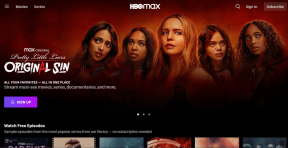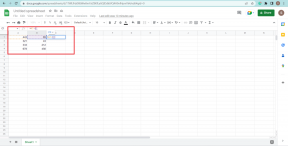Opravte chybu prihlásenia osoby, ktorá si to kúpil, na Xbox – TechCult
Rôzne / / April 06, 2023
Je bežné, že používatelia konzoly Xbox čelia tomu, že osoba, ktorá si to kúpila, sa musí prihlásiť chybne, dokonca aj s platným účtom. To sa môže stať z rôznych dôvodov, a preto nemôžete získať prístup k svojej zbierke špičkových hier. Našťastie existuje veľa spôsobov, ako opraviť a zbaviť sa chyby 0x803f9006 Xbox, ako je vysvetlené nižšie.

Obsah
- Ako opraviť chybu prihlásenia osoby, ktorá si to kúpila, na Xboxe
- Metóda 1: Počkajte na dostupnosť servera Xbox
- Metóda 2: Predbežné kroky na riešenie problémov
- Metóda 3: Vložte herný disk
- Metóda 4: Nastavte Xbox na Home
- Metóda 5: Znova zaregistrujte zariadenie Xbox
- Metóda 6: Reštartujte členstvo v Game Pass
- Metóda 7: Znova pridajte účet Microsoft z konzoly Xbox
- Metóda 8: Obnovenie továrenských nastavení konzoly Xbox
Ako opraviť chybu prihlásenia osoby, ktorá si to kúpila, na Xboxe
Pri pokuse o spustenie predtým zakúpenej hry sa používatelia stretávajú s chybou Xbox 0x803f9006. Stáva sa to bez ohľadu na to, či máte platný účet Xbox alebo nie. Zatiaľ čo problém bol pre niektorých hráčov dočasný, iní musia vyskúšať iné riešenie uvedené v článku nižšie. Ale teraz je tu to, čo môže spôsobiť, že sa váš Xbox bude správať iracionálne:
- Vaše internetové pripojenie je nestabilné, aby aplikácia fungovala normálne.
- Xbox čelí výpadkom servera.
- Pokúsili ste sa o viacero neúspešných prihlásení, čo bráni správnemu overeniu.
- Nenastavili ste konzolu Xbox ako držiteľa Game Pass.
Metóda 1: Počkajte na dostupnosť servera Xbox
Činnosti údržby spoločnosti Microsoft môžu používateľom na celom svete spôsobiť problémy so serverom. V dôsledku toho sa môže stať, že nebudete mať prístup k svojmu účtu, nebudete môcť hrať hry, kúpiť si nové hry alebo si obnoviť členstvo. Najlepší spôsob, ako to skontrolovať, je jednoducho navštíviť Stránka stavu servera Xbox. Tu budete môcť nielen skontrolovať aktuálny stav servera, ale tiež nájsť predchádzajúce problémy alebo chyby, ktorým čelia používatelia Xboxu.
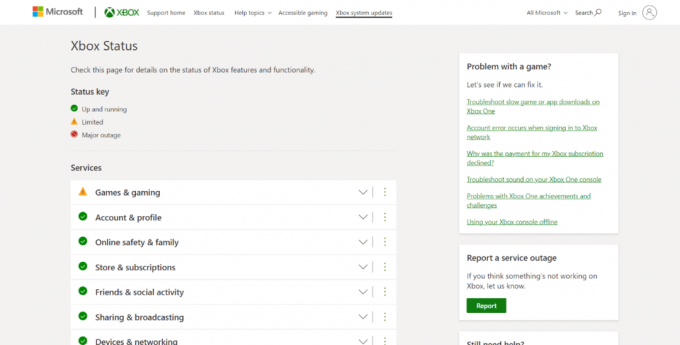
Metóda 2: Predbežné kroky na riešenie problémov
Váš smerovač sa postará takmer o všetko, od online streamovania najnovších filmov až po nákupy najlepších hier na Xbox. Takže aj keď Xbox podporuje offline hranie, váš počítač alebo konzola stále vyžaduje stabilné internetové pripojenie na sťahovanie informácií z cloudového úložiska.
Metóda 2A: Reštartujte smerovač
Čo však robiť, ak máte problémy s internetovým pripojením nevedomky? V tomto prípade môžete postupovať podľa nášho sprievodcu Reštartujte alebo resetujte smerovač a modem nadviazať nové spojenie. Môže to tiež pomôcť tomu, že osoba, ktorá si to kúpila, sa musí prihlásiť omylom.

Prečítajte si tiež: Opravte kód chyby Xbox Live 80072EF3
Metóda 2B: Reštartujte konzolu
Reštartovanie herných konzol im pomôže vymazať údaje z vyrovnávacej pamäte a vydýchnuť si. Tým sa neodstránia vaše hry a ďalšie uložené údaje, ale zvýši sa celkový výkon a možno sa zbavíte akýchkoľvek pretrvávajúcich problémov. Okrem toho vám to môže pomôcť eliminovať potrebu nesprávneho prihlásenia osoby, ktorá si to kúpila.
1. Stlačte a podržte tlačidlo Xbox na vašom ovládači.
2. Teraz vyberte Reštartujte konzolu ako je znázornené na obrázku nižšie.

3. Nakoniec vyberte Reštart možnosť potvrdiť a pokračovať v procese.
Po reštartovaní ovládača skontrolujte, či bol problém vyriešený alebo nie.
Metóda 2C: Po reštartovaní smerovača znova pripojte Xbox k internetu
Hoci Xbox umožňuje offline hranie, je možné, že veci nebudú fungovať normálne kvôli nedostatku správneho internetového pripojenia. Preto sa vždy uistite, že ste pripojení na internet, najmä ak sa stretnete s touto chybou.
1. Ísť do nastavenie nasledovaný generál.
2. Kliknite na Nastavenia siete ako je znázornené nižšie.

3. Vyberte Nastavte bezdrôtovú sieť.
4. Teraz si vyberte svoju preferovaná sieť Wi-Fi pripojenie a zadajte heslo.
Už by nemali byť žiadne problémy s prihlásením alebo hraním hier.
Metóda 3: Vložte herný disk
Pred prechodom na opravy sa uistite, že ste disk vložili správne, ak ide o hru založenú na disku.
- Uistite sa, že kresba na hernom disku by mala smerovať k hornej časti vašej hernej konzoly, ak je umiestnená vodorovne.
- Podobne by mal smerovať doľava, ak sedí vertikálne.
Ak sa tým problém nevyrieši, pokračujte v čítaní článku a dozviete sa ďalšie opravy.
Metóda 4: Nastavte Xbox na Home
Ak ste jedným z tých používateľov, ktorí so svojím účtom používajú viacero konzol Xbox, môžete dať spoločnosti Microsoft vedieť, ktorá z nich je primárna, a urobiť z nej svoj domáci Xbox. Akonáhle to urobíte, ostatní hráči používajúci konzolu budú mať tiež prístup k obsahu zakúpenému a uloženému v nej.
1. Prihláste sa do svojho Xbox účet.
2. Ísť do Profil a systém a potom, nastavenie.

3. Vyberte generál nasledovaný Personalizácia.
4. Ďalej vyberte Môj domáci Xbox a vyberte si Urob to môj domáci Xbox potvrdiť to isté.
Prečítajte si tiež: Opravte nefunkčné pozvánky do hier pre Xbox One
Metóda 5: Znova zaregistrujte zariadenie Xbox
Ak sa vašej konzole Xbox nepodarí identifikovať a pripojiť sa k vášmu licencovanému účtu Game Pass, vždy sa môžete pokúsiť znova zaregistrovať.
1. Prihláste sa do svojho Konto Microsoft.
2. Ísť do Zariadenia.
3. Klikni na ikona s tromi bodkami v blízkosti názvu vášho zariadenia a vyberte Odstráňte zariadenie.
4. Keď sa zobrazí kontextové okno, potvrďte svoj výber a vyberte Odstrániť.
5. Teraz prejdite na Zariadenia znova a kliknite na Pridať zariadenie.
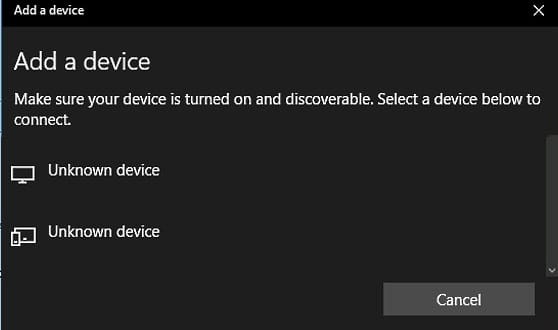
6. Vyberte vaše zariadenie z PC, Xboxu, telefónu atď. a kliknite na Ďalšie.
7. Nasleduj pokyny na obrazovke a nastavte ho.
Metóda 6: Reštartujte členstvo v Game Pass
Ak túto chybu neopravilo nič iné, môžete ukončiť a reštartovať členstvo v Game Pass a začať odznova. Môže vám to pomôcť s menej častými chybami pri synchronizácii účtu a môže to tiež vyriešiť Osoba, ktorá si to kúpila, sa musí prihlásiť chyba.
1. Ísť do Služby a predplatné spoločnosti Microsoftčlenská stránka.
2. Prejdite nadol a nájdite Predplatné a vyberte ho.
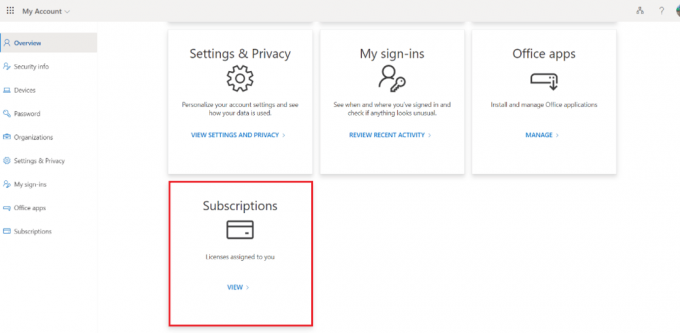
3. Nájsť predplatné chcete spravovať a vyberať Zrušiť predplatné.
Poznámka: Ak nemôžete nájsť predplatné uvedené v zozname, môže ísť o predplatné tretej strany. Na to budete musieť kontaktujte ich príslušnú zákaznícku podporu spravovať fakturáciu.
4. Ďalej z tej istej stránky reštart vaše oprávnenia Game Pass.
Metóda 7: Znova pridajte účet Microsoft z konzoly Xbox
Toto je jedno z drastických opatrení na opravu chyby Xbox. Na tento účel musíte odstrániť existujúci účet Microsoft z konzoly Xbox a znova ho pridať. Toto musíte urobiť, aby ste vyriešili potrebu prihlásenia osoby, ktorá si to zakúpila, do Xboxu:
1. Ísť do nastavenie nasledovaný účtu > Odstráňte účty.

2. Vyberte účtu chcete odstrániť a potvrďte svoj výber kliknutím na Odstrániť.
3. Potom stlačte tlačidlo tlačidlo Xbox znova a vyberte Profil a systém.
4. Ísť do Pridajte alebo prepnite možnosť, ako je znázornené, a potom Pridať nové.
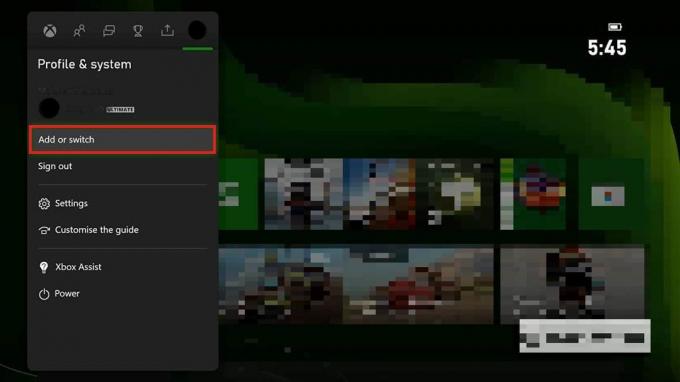
5. Zadajte emailová adresa a heslo pre konto Microsoft, ktoré chcete pridať, a stlačte Zadajte.
Poznámka: Nevyberajte Získajte nový účet pokiaľ si nechcete vytvoriť nový účet Microsoft.
Skontrolujte, či sa tým vyriešil problém s prihlásením osoby, ktorá si to kúpila.
Prečítajte si tiež:Opravte chybu 0x87de2712 Xbox One
Metóda 8: Obnovenie továrenských nastavení konzoly Xbox
Zariadenia a herné konzoly by ste mali resetovať iba vtedy, ak iné metódy nedokázali vyriešiť chybu. Vykonaním tvrdého resetu alebo obnovenia továrenských nastavení sa vymažú všetky údaje vrátane zakúpených hier a prihlasovacích údajov.
1. Stlačte tlačidlo tlačidlo Xbox a prejdite na Profil a systém > Nastavenia ako je znázornené nižšie.

2. Vyberte Informácie o konzole pod Systém kartu, ako je znázornené.

3. Ďalej vyberte Resetovať konzolu pod Informácie o konzole.
Poznámka: Konzola zobrazí na obrazovke dve možnosti:
- Obnovte a odstráňte všetko a
- Obnoviť a ponechať si moje hry a aplikácie.
4. Vyberte predchádzajúca možnosť obnoviť továrenské nastavenia vášho Xboxu a zbaviť sa všetkého.

Často kladené otázky (FAQ)
Q1. Prečo sa hovorí, že osoba, ktorá si to kúpila, sa musí prihlásiť?
Ans. Toto je bežná chyba, s ktorou sa používatelia Xboxu často musia vysporiadať. Ako už bolo spomenuté, tento problém môže spôsobiť slabé internetové pripojenie, výpadok servera, nesprávne prihlasovacie údaje atď.
Q2. Prečo môj Xbox hovorí, že sa musím prihlásiť pomocou účtu, ktorý hru zakúpil?
Ans. Ak chcete hrať akúkoľvek hru na konzole Xbox, musíte byť kupujúcim, ktorý uskutočnil nákup. Môžete tiež požiadať kupujúceho o prihlásenie alebo nastaviť konzolu ako váš domovský Xbox.
Q3. Prečo mi môj Xbox neumožňuje prihlásiť sa do môjho účtu?
Ans. Ak vám váš Xbox neumožňuje prihlásiť sa do vášho účtu, môžete ho skúsiť reštartovať. Na tento účel stlačte a vyberte možnosť Reštartovať. Po reštartovaní konzoly zadajte svoje prihlasovacie údaje a skúste sa znova prihlásiť.
Odporúčané:
- Oprava Netflix nefunguje na LG Smart TV
- 8 spôsobov, ako opraviť oranžové svetlo na PS4
- Ako zmeniť podrobnosti karty na Xbox One
- Môže Xbox Series X ležať na boku?
To posledné, čo by niekto chcel pri hraní na Xboxe, je osoba, ktorá si to kúpila, sa musí prihlásiť chyba a prerušené herné relácie. To je nielen dráždivé, ale aj časovo náročné. Našťastie sme spomenuli 10 najlepších spôsobov, ako sa ho zbaviť a čo najskôr sa vrátiť k hraniu.
Elon je technický spisovateľ v TechCult. Už asi 6 rokov píše návody ako na to a zaoberal sa mnohými témami. Rád sa venuje témam týkajúcim sa Windows, Androidu a najnovších trikov a tipov.